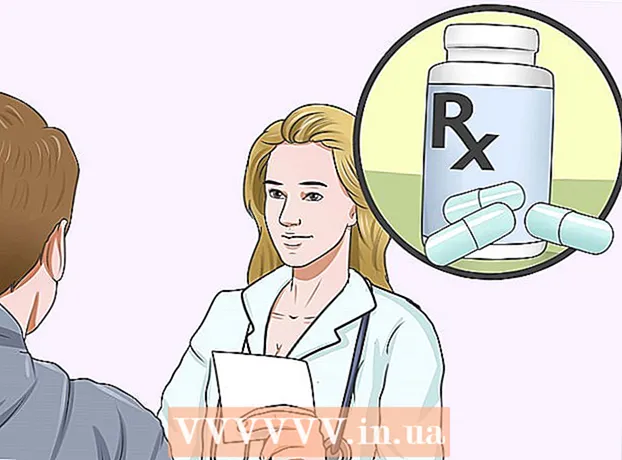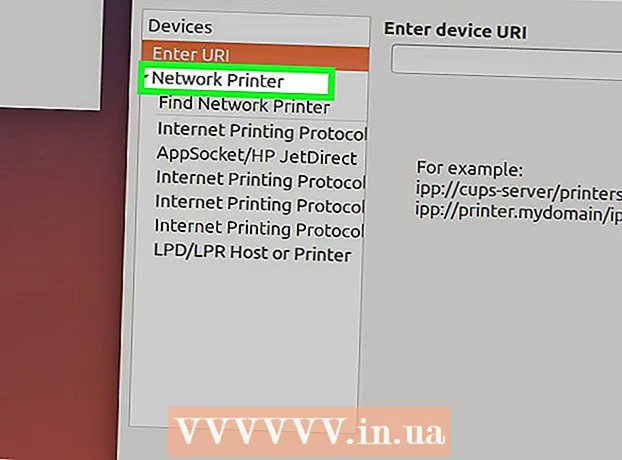Автор:
Frank Hunt
Жаратылган Күнү:
14 Март 2021
Жаңыртуу Күнү:
27 Июнь 2024
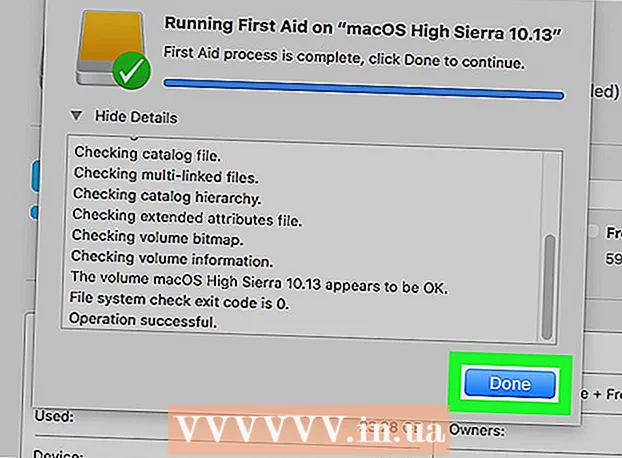
Мазмун
Бул wikiHow Windows же Mac компьютеринде сиздин катуу абалыңыздын (SSD) ден-соолугун текшерүүнү үйрөтөт. Windows'то үчүнчү жактын программасын колдонуп, SSDдин ден-соолугун текшере аласыз, ал эми Macта орнотулган диск утилитасын колдонсоңуз болот.
Басуу
2ден 1-ыкма: Windowsто
 Вебсайтка өтүңүз https://crystalmark.info. Браузериңиз менен CrystalMark веб-сайтына өтүңүз, анда SSD ден-соолугун көзөмөлдөө үчүн колдоно турган колдонмону таба аласыз.
Вебсайтка өтүңүз https://crystalmark.info. Браузериңиз менен CrystalMark веб-сайтына өтүңүз, анда SSD ден-соолугун көзөмөлдөө үчүн колдоно турган колдонмону таба аласыз.  чыкылдатуу CrystalDiskInfo Standard Edition. Бул "Ыкчам жүктөө" астындагы биринчи вариант. Бул сиз жүктөө бетине алып барат, ал жерде жүктөө автоматтык түрдө башталат. Эгерде жүктөө автоматтык түрдө башталбаса, анда баракчанын ортосунда "CrystalDiskInfo7_5_2.exe" деген көк шилтемени чыкылдатыңыз.
чыкылдатуу CrystalDiskInfo Standard Edition. Бул "Ыкчам жүктөө" астындагы биринчи вариант. Бул сиз жүктөө бетине алып барат, ал жерде жүктөө автоматтык түрдө башталат. Эгерде жүктөө автоматтык түрдө башталбаса, анда баракчанын ортосунда "CrystalDiskInfo7_5_2.exe" деген көк шилтемени чыкылдатыңыз.  Орнотуу файлын ачыңыз. Орнотуу устасын баштоо үчүн жаңы жүктөлгөн орнотуу файлын эки жолу чыкылдатыңыз. Файлдын толук аталышы "CrystalDiskInfo7_5_2.exe".
Орнотуу файлын ачыңыз. Орнотуу устасын баштоо үчүн жаңы жүктөлгөн орнотуу файлын эки жолу чыкылдатыңыз. Файлдын толук аталышы "CrystalDiskInfo7_5_2.exe". - Жүктөлүп алынган файлдар, демейки шартта, "Жүктөөлөр" папкасында жайгашкан.
- чыкылдатуу Ооба суралганда, орнотуу файлы компьютериңизге киргизе турган өзгөрүүлөргө уруксат берүү.
 Макулдашууну кабыл алып, чыкылдатыңыз Кийинки. Кааласаңыз, лицензиялык келишимди окуп чыгып, "Мен келишимди кабыл алам" жанындагы радио баскычты чыкылдатыңыз. Улантууга даяр болгондо "Кийинки" баскычын чыкылдатыңыз.
Макулдашууну кабыл алып, чыкылдатыңыз Кийинки. Кааласаңыз, лицензиялык келишимди окуп чыгып, "Мен келишимди кабыл алам" жанындагы радио баскычты чыкылдатыңыз. Улантууга даяр болгондо "Кийинки" баскычын чыкылдатыңыз.  чыкылдатуу Кийинки. Бул CrystalDiskInfo текст талаасында көрсөтүлгөндөй, демейки жерге орнотот. Эгер орнотуу ордун өзгөрткүңүз келсе, чыкылдатыңыз Жалбырактар жана башка жерди тандаңыз.
чыкылдатуу Кийинки. Бул CrystalDiskInfo текст талаасында көрсөтүлгөндөй, демейки жерге орнотот. Эгер орнотуу ордун өзгөрткүңүз келсе, чыкылдатыңыз Жалбырактар жана башка жерди тандаңыз.  чыкылдатуу Кийинки. Бул Баштоо менюсунда папканы түзөт. Баштапкы менюдагы папканын атын өзгөртүү үчүн текст талаасындагы демейки аталышты өзгөртө аласыз.
чыкылдатуу Кийинки. Бул Баштоо менюсунда папканы түзөт. Баштапкы менюдагы папканын атын өзгөртүү үчүн текст талаасындагы демейки аталышты өзгөртө аласыз. - Ошондой эле, Баштоо менюсуна папка кошууну каалабасаңыз, "Пуск менюсунан папка түзбө" кутучасын чыкылдата аласыз.
 "Иш такта жарлыктарын түзүү" кутучасын белгилеңиз же белгини алып салып, чыкылдатыңыз Кийинки. Бул сиздин иш тактаңызда жарлык жаратат. Эгерде сиз иш тактадагы жарлыкты каалабасаңыз, кутучаны алып салып, "Кийинки" баскычын чыкылдатыңыз.
"Иш такта жарлыктарын түзүү" кутучасын белгилеңиз же белгини алып салып, чыкылдатыңыз Кийинки. Бул сиздин иш тактаңызда жарлык жаратат. Эгерде сиз иш тактадагы жарлыкты каалабасаңыз, кутучаны алып салып, "Кийинки" баскычын чыкылдатыңыз.  чыкылдатуу орнотуу. Орнотуу процесси башталат. Орнотуу бир мүнөткө жетпейт.
чыкылдатуу орнотуу. Орнотуу процесси башталат. Орнотуу бир мүнөткө жетпейт. 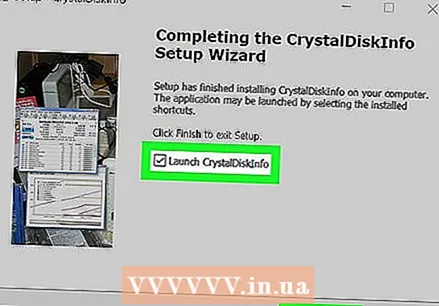 CrystalDiskInfo программасын баштаңыз. Эгер сиз CrystalDiskInfoну жаңы эле орноткон болсоңуз, "CrystalDiskInfo'ду иштетүү" кутучасы белгиленгенин текшерип, андан соң чыкылдатыңыз Бүттү колдонмону ишке киргизүү. Болбосо, иштөө столундагы же тиркемени орноткон папкаңыздагы тиркеменин эки жолу чыкылдатып койсоңуз болот.
CrystalDiskInfo программасын баштаңыз. Эгер сиз CrystalDiskInfoну жаңы эле орноткон болсоңуз, "CrystalDiskInfo'ду иштетүү" кутучасы белгиленгенин текшерип, андан соң чыкылдатыңыз Бүттү колдонмону ишке киргизүү. Болбосо, иштөө столундагы же тиркемени орноткон папкаңыздагы тиркеменин эки жолу чыкылдатып койсоңуз болот.  Диск тандаңыз. Компьютериңизде орнотулган бардык дисктер колдонмонун жогору жагында жайгашкан. Сиз текшерип, "Ден-соолук абалы" боюнча рейтингин текшерүү үчүн SSD чыкылдатып. Жакшы рейтинг "Жакшы", андан кийин ден-соолук пайызы, бул жерде 100% мүмкүн болушунча мыкты баа.
Диск тандаңыз. Компьютериңизде орнотулган бардык дисктер колдонмонун жогору жагында жайгашкан. Сиз текшерип, "Ден-соолук абалы" боюнча рейтингин текшерүү үчүн SSD чыкылдатып. Жакшы рейтинг "Жакшы", андан кийин ден-соолук пайызы, бул жерде 100% мүмкүн болушунча мыкты баа. - Эгер ден-соолуктун абалы "Этияттыкты" көрсөтсө, SSD дискиңизде эски жана иштебей калышы мүмкүн экендигин көрсөткөн начар тармактар болушу мүмкүн.
2ден 2-ыкма: Macта
 Жаңы Finder терезесин ачыңыз
Жаңы Finder терезесин ачыңыз  чыкылдатуу Программалар. Бул Finder терезесинин сол тилкесинде.
чыкылдатуу Программалар. Бул Finder терезесинин сол тилкесинде.  Папканы эки жолу чыкылдатыңыз Коммуналдык кызматтар. Бул барактын ылдый жагындагы көк папка, анда бурагыч жана ачкыч сүрөтү бар.
Папканы эки жолу чыкылдатыңыз Коммуналдык кызматтар. Бул барактын ылдый жагындагы көк папка, анда бурагыч жана ачкыч сүрөтү бар.  Эки жолу чыкылдатыңыз Disk Utility. Бул стетоскоп менен катуу диск сөлөкөтү менен колдонмо. Бул сиздин Mac орнотулган дисктер жөнүндө маалымат берет.
Эки жолу чыкылдатыңыз Disk Utility. Бул стетоскоп менен катуу диск сөлөкөтү менен колдонмо. Бул сиздин Mac орнотулган дисктер жөнүндө маалымат берет.  SSD дискти тандаңыз. Сиз орноткон бардык дисктер сол жактагы каптал тилкесинде келтирилген. Аны тандоо үчүн дискти чыкылдатыңыз.
SSD дискти тандаңыз. Сиз орноткон бардык дисктер сол жактагы каптал тилкесинде келтирилген. Аны тандоо үчүн дискти чыкылдатыңыз. 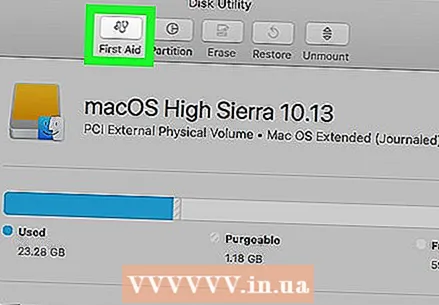 чыкылдатуу Биринчи жардам. Бул экрандын жогору жагындагы стетоскоп сөлөкөтү бар табулатура. Дискте биринчи жардамды көрсөтүүнү каалайсызбы деген поп-поп пайда болот.
чыкылдатуу Биринчи жардам. Бул экрандын жогору жагындагы стетоскоп сөлөкөтү бар табулатура. Дискте биринчи жардамды көрсөтүүнү каалайсызбы деген поп-поп пайда болот. 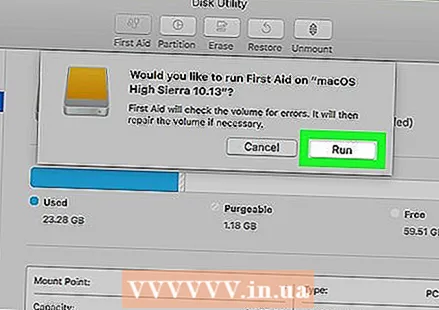 чыкылдатуу Аткаруу. Бул калкыма терезенин төмөнкү оң бурчунда.
чыкылдатуу Аткаруу. Бул калкыма терезенин төмөнкү оң бурчунда.  чыкылдатуу Отур. Эгер сиз "Биринчи жардамды" баштапкы дискке колдонсоңуз, анда баштапкы үн убактылуу убактылуу тоңдурулуп, операция аяктамайынча башка колдонмолор жооп бербейт.
чыкылдатуу Отур. Эгер сиз "Биринчи жардамды" баштапкы дискке колдонсоңуз, анда баштапкы үн убактылуу убактылуу тоңдурулуп, операция аяктамайынча башка колдонмолор жооп бербейт.  чыкылдатуу Чоо-жайын көрсөтүү. Дискетадагы көйгөйлөр жөнүндө отчет көрсөтүлөт. Кызыл тексттүү билдирүүлөр дискета дискинде көйгөй табылгандыгын көрсөтөт. Акыркы билдирүүдө SSD оңдолушу керектиги жөнүндө айтылат.
чыкылдатуу Чоо-жайын көрсөтүү. Дискетадагы көйгөйлөр жөнүндө отчет көрсөтүлөт. Кызыл тексттүү билдирүүлөр дискета дискинде көйгөй табылгандыгын көрсөтөт. Акыркы билдирүүдө SSD оңдолушу керектиги жөнүндө айтылат.  чыкылдатуу Даяр. Бул "Биринчи жардам" терезесинин оң жагындагы төмөнкү бурчунда кыскача баяндалган көк баскыч. Бул Disk Utility программасында "Биринчи жардам" калкып чыкма терезесин жабат.
чыкылдатуу Даяр. Бул "Биринчи жардам" терезесинин оң жагындагы төмөнкү бурчунда кыскача баяндалган көк баскыч. Бул Disk Utility программасында "Биринчи жардам" калкып чыкма терезесин жабат.